Связанные темы
[Ноутбук] Asus Keyboard hotkeys - Введение
Содержание
- Обзор - ASUS Keyboard hotkeys функции
- Обзор - ASUS Keyboard Hotkeys AP
- Как получить Asus Keyboard Hotkeys
- Как удалить ASUS Keyboard Hotkeys
Обзор - ASUS Keyboard hotkeys функция
ASUS Keyboard Hotkeys используется при клавишах Fn и предоставляет быстрый доступ к определенным функциям с возможностью переключения между этими функциями. Вы можете запустить функцию горячих клавиш, нажав и удерживая  и нужную F клавишу для комбинации (F1~F12).
и нужную F клавишу для комбинации (F1~F12).
В качестве примера возьмем модель UX325JA, горячие клавиши могут вызывать следующие команды:
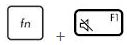 : включение и отключение звука
: включение и отключение звука
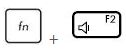 : уменьшить громкость
: уменьшить громкость
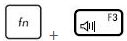 : увеличить громкость
: увеличить громкость
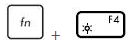 : уменьшить яркость
: уменьшить яркость
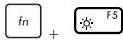 : увеличить яркость
: увеличить яркость
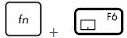 : включить или отключить тачпад
: включить или отключить тачпад
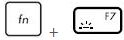 : настроить яркость клавиатуры
: настроить яркость клавиатуры
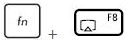 : переключение режима монитора(Примечание: требуется подключение внешнего монитора к ноутбуку)
: переключение режима монитора(Примечание: требуется подключение внешнего монитора к ноутбуку)
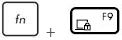 : включить блокировку экрана
: включить блокировку экрана
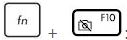 : включить или отключить камеру
: включить или отключить камеру
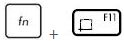 : сделать снимок экрана
: сделать снимок экрана
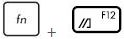 : запустить MyAsus
: запустить MyAsus
Примечание: могут быть некоторые отличия в комбинациях в зависимости от модели. Обратитесь к руководству пользователя вашего ноутбука.
●Fn + ESC Переключение между функциональными/горячими клавишами поддерживается не на всех моделях. Мы можем быстро определить по индикатору на [Fn] клавише.
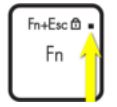
Возьмите X570UD в качестве примера, комбинации клавиш в более ранних версиях ноутбуков:
 +
+ : переключение ПК в Спящий режим
: переключение ПК в Спящий режим
 +
+ : включение режима в Самолете и выключение
: включение режима в Самолете и выключение
Примечание: если включен режим в самолете, то Интернет на ноутбуке не будет работать.
 +
+ : Уменьшение яркости подсветки клавиатуры (на некоторых моделях)
: Уменьшение яркости подсветки клавиатуры (на некоторых моделях)
 +
+ : Увеличение яркости подсветки клавиатуры (на некоторых моделях)
: Увеличение яркости подсветки клавиатуры (на некоторых моделях)
 +
+ : Уменьшение яркости экрана
: Уменьшение яркости экрана
 +
+ : Увеличение яркости экрана
: Увеличение яркости экрана
 +
+ : Включение/Отключение подсветки экрана
: Включение/Отключение подсветки экрана
 +
+ : переключение вывода изображения на внешний монитор (убедитесь, что второй дисплей подключен к вашему ноутбуку)
: переключение вывода изображения на внешний монитор (убедитесь, что второй дисплей подключен к вашему ноутбуку)
 +
+ : Включение/Отключение тачпада
: Включение/Отключение тачпада
 +
+ : Включение/Отключение динамиков
: Включение/Отключение динамиков
 +
+ : Уменьшение громкости динамиков
: Уменьшение громкости динамиков
 +
+ : Увеличение громкости динамиков
: Увеличение громкости динамиков
Примечание: могут быть некоторые отличия в комбинациях в зависимости от модели.
Кроме того, на клавиатуре вашего ноутбука используются две специальные клавиши Windows:
 : Открытие меню Пуск
: Открытие меню Пуск
 : Отображение выпадающего меню
: Отображение выпадающего меню
Обратите внимание, что на клавиатуре новых ноутбуков нет клавиши паузы/разрыва  и клавиши блокировки прокрутки
и клавиши блокировки прокрутки  .
.
Если вы хотите использовать эти функции, вы можете действовать в соответствии со следующей инструкцией:
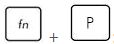 : Пауза
: Пауза
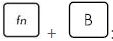 : Прерывание
: Прерывание
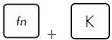 : Блокировка прокрутки
: Блокировка прокрутки
Обзор - ASUS Keyboard Hotkeys AP
Эти клавиши можно переключать между "Hotkey function" и "F1 - F12" функцией как показано ниже. По умолчанию настроено как Горячие клавиши.
Укажите "Asus Keyboard Hotkeys" в строке поиска. Затем кликните.

Как указано ниже, вы можете выбрать функцию горячих клавиш нажав на F1-F12. Вы все еще можете получить доступ к функциям F1-F12 с помощью нажатия клавиш Fn и F1 - F12.
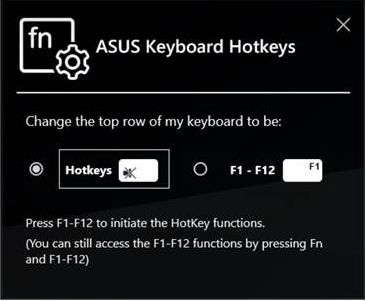
Выбрав, F1-F12 как показано ниже, вы можете использовать функции F1- F12 нажав F1-F12. Вы также можете получить доступ к функциям горячих клавиш нажав на Fn и F1-F12.
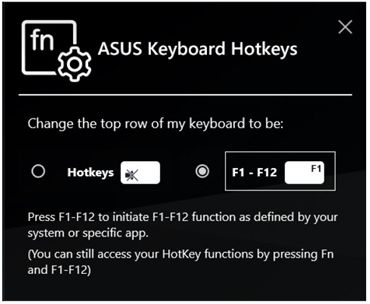
Как установить ASUS Keyboard Hotkeys
ASUS Keyboard Hotkeys предустановлен в ноутбуках ASUS. Вы можете скачать утилиту также с сайта поддержки Asus следуя шагам из инструкции ниже:
https://www.asus.com/ru/support/FAQ/1035376/
Найдите в списке «Asus Keyboard Hotkey» в папке Utilities. Нажмите “СКАЧАТЬ”.

Если вы не можете найти «Asus Keyboard Hotkey(ATK Package)» в утилите, значит функция была интегрирована в MyASUS.
Вас переадресует на страницу магазина Microsoft, нажмите Принимаю, чтобы перейти к скачиванию.
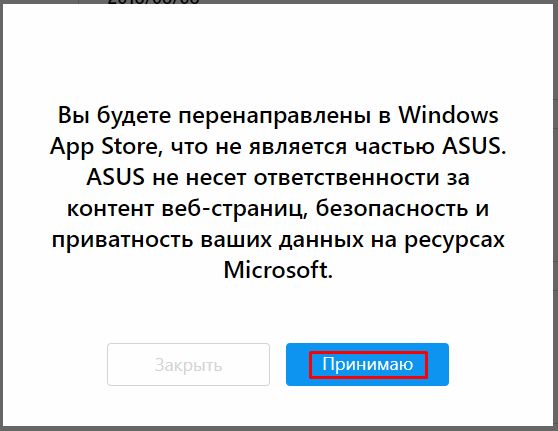
Кликните на “Получить”, войдите в ваш аккаунт Microsoft для скачивания приложения. Следуйте инструкциям на экране для установки.
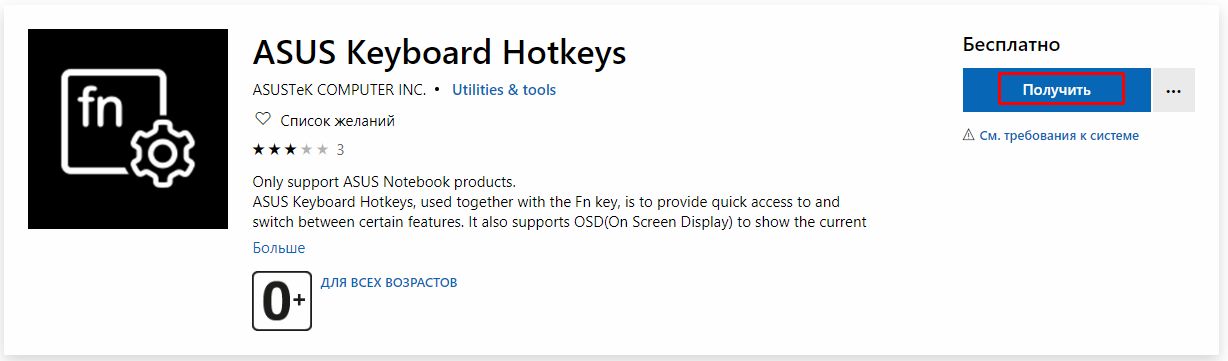
Как удалить ASUS Keyboard Hotkeys
Если вы хотите удалить приложение, пожалуйста, используйте инструкцию по ссылке ниже.
https://www.asus.com/ru/support/faq/1013598
Если вы не можете найти приложение ASUS Keyboard Hotkeys на ноутбуке, вы можете настроить его в приложении MyASUS. Для более подробного изучения, пожалуйста, перейдите по ссылке ниже.
https://www.asus.com/ru/support/FAQ/1045651
Пожалуйста, введите "MyASUS" в поисковой строке меню Пуск и найдите приложение MyASUS Windows.
Нажмите на [Поиск ] в панели задач①, затем укажите наименование (или ключевое слово) в поисковой строке②, вы увидите результаты [Наилучших совпадений]③. Таким образом, вы можете найти приложения, файлы или настройки для быстрого доступа.
] в панели задач①, затем укажите наименование (или ключевое слово) в поисковой строке②, вы увидите результаты [Наилучших совпадений]③. Таким образом, вы можете найти приложения, файлы или настройки для быстрого доступа.

Нажмите на [Поиск ] в панели задач①, затем затем укажите наименование (или ключевое слово) в поисковой строке②, вы увидите результаты [Наилучших совпадений]③. Таким образом, вы можете найти приложения, файлы или настройки для быстрого доступа.
] в панели задач①, затем затем укажите наименование (или ключевое слово) в поисковой строке②, вы увидите результаты [Наилучших совпадений]③. Таким образом, вы можете найти приложения, файлы или настройки для быстрого доступа.

Вы можете произвести настройку, как показано ниже (Поддерживает только ноутбуки с ASUS System Control Interface V2 и выше V2).
Горячие клавиши клавиатуры:
【горячие клавиши】-- Нажмите F1-F12, чтобы активировать указанную функцию горячей клавиши.
【F1-F12】-- Нажмите F1-F12, чтобы активировать функцию F1-F12, определенную вашей системой или конкретным приложением.
*Если мы используем сочетание клавиш fn + esc для переключения настроек, настройки сочетания клавиш MyASUS будут изменены синхронно.

Загрузите MyASUS прямо сейчас, чтобы насладиться безупречным сервисом. КЛИКНИТЕ ЗДЕСЬ!
